Какие проблемы возникают в случае некалиброванной батареи на смартфоне Samsung
Одной из основных проблем является неправильное определение уровня заряда батареи. Это может привести к неожиданным выключениям устройства, когда заряд показывает достаточный уровень, а в реальности батарея уже разрядилась. Такие ситуации могут возникать в самый неподходящий момент, что может привести к неудобству или потере данных.
Некалиброванная батарея также может привести к ухудшению общей производительности смартфона. Устройство может начать работать медленнее, выключаться при запуске более ресурсоемких приложений или при работе с большим объемом данных. Это может серьезно ограничить возможности использования смартфона и негативно отразиться на опыте пользователя.
Еще одной проблемой является неправильное отображение уровня заряда на экране. При некалиброванной батарее показатель заряда может меняться резко и непредсказуемо, что затрудняет определение реального состояния батареи. Это может привести к ситуации, когда пользователь считает, что у него остается достаточно заряда, но на самом деле его уже почти нет.
Некалиброванная батарея также может привести к повышенному энергопотреблению и быстрому разряду. В таких случаях смартфон может не держать заряд даже при минимальной нагрузке, что требует более частого подключения к зарядному устройству и ограничивает возможности использования устройства вдали от розетки.
В целом, некалиброванная батарея влияет на стабильность работы смартфона Samsung и может вызывать различные проблемы, снижающие его производительность и удобство использования. Поэтому регулярная калибровка батареи является необходимой процедурой, чтобы смартфон работал оптимально и длительное время сохранял заряд.
Калибровка батареи на планшете Android
Рынок планшетов нынче очень разнообразен, ведь достаточно компактное устройство порой заменяет стационарный ПК или ноутбук, что весьма удобно при частых разъездах. Безусловно, большая часть всех аппаратов работает под управлением ОС Android. Как и в случае со смартфонами разряжаются девайсы весьма скоротечно, что очень прискорбно. Калибровка батареи на планшетах ничем не отличается от аналогичной в телефонах, ведь принцип работы самой ОС не меняется.
- Заряжаем планшет до максимума. Даже если нам сообщают, что процесс окончен, продолжаем заряжать гаджет. Первый пункт обязан быть не меньше 8 часов. Разумеется, сам аппарат должен быть включенным.
- Затем вытаскиваем зарядное устройство из розетки и отключаем планшет.
- Снова начинаем заряжать девайс в течение часа, после чего вытаскиваем кабель питания и включаем девайс. Держим его в таком состоянии пару минут, после чего вновь отключаем и ставим на зарядку заново.
- По истечению еще одного часа отсоединяем зарядку и включаем планшет, наслаждаясь тем, что удачно прошла калибровка батареи Android.
Samsung, Asus, Lenovo и прочие гиганты рынка выпускают, как правило, качественную продукцию, в которых не экономят на деталях. Так что особых проблем с калибровкой быть не должно. Если же ничего не помогает, стоит задуматься о приобретении нового аккумулятора. Как совет: не используйте USB очень часто в качестве зарядного устройства, так как это может здорово навредить планшету или смартфону.

Что такое коды для самсунг
Коды для самсунг могут быть использованы для различных целей, таких как проверка состояния аккумулятора, проверка работы различных компонентов телефона, настройка сетевых параметров и т. д. Они могут быть полезными инструментами для диагностики и настройки устройства, а также для решения проблем с его работой.
Однако использование кодов для самсунг может быть опасным, если вы не знаете, что делаете
Неправильное использование кодов может привести к сбою устройства или потере важной информации. Поэтому перед использованием кодов рекомендуется ознакомиться с их описанием и инструкциями, а также быть осторожным при вводе комбинаций
Что такое калибровка батареи и зачем она нужна
При установке нового аккумулятора на заводе-изготовителе контроллер, управляющий процессами заряда и разряда АКБ, привязан к уровням батареи – 100% (порог, соответствующий полному запасу энергии) и 0% (порог, принятый за ноль – при его достижении питаемое устройство отключается). На самом деле этот уровень не означает полный разряд аккумулятора. Это всего лишь условный лимит, ниже которого дальнейший разряд нежелателен, в противном случае емкость батареи может снизиться.
Во время эксплуатации батарея деградирует, ее емкость уменьшается. Кроме того, пользователь не всегда заряжает аккумулятор до 100% или начинает зарядку не при нуле. Некоторые «эксперты» даже советуют специально так делать — это, якобы, продлевает ресурс АКБ. Оставив в стороне дискуссию об эффективности этих сомнительных методов, надо отметить, что такой режим, наряду с потерей емкости, содействует раскалибровке контроллера.
Ее суть в том, что схема управления начинает принимать за 100% другой уровень, например, 90%. При достижении данного порога зарядка прекращается. Нижний уровень также может сдвинуться, и девайс отключается при достижении лимита, например, 10% вместо 0%. Оба этих процесса не позволяют полностью использовать фактическую емкость аккумулятора. Чтобы устранить последствия и привязать уровни контроллера к реальным, надо провести процедуру калибровки.
Раскалибровка приводит к неполному использованию емкости АКБ.
Калибровка с Root доступом: метод 1
Если у вас имеется Root доступ (то есть включен режим суперпользователя) к файлам, проделываем следующие действия:
- Устанавливаем приложение Battery Calibration, чтобы произошла нормальная калибровка батареи Android. Программа покажет точный а не те данные, что отображаются на дисплее.
- Продолжаем заряжать смартфон, пока приложение не покажет отметку 100%. Когда батарея достигла полного объема, нажимаем «калибровка батареи».
- Затем делаем перезагрузку устройства и наслаждаемся настроенным аппаратом под ОС «Андроид».
На этом выполнение первого метода с Root доступом заканчивается.
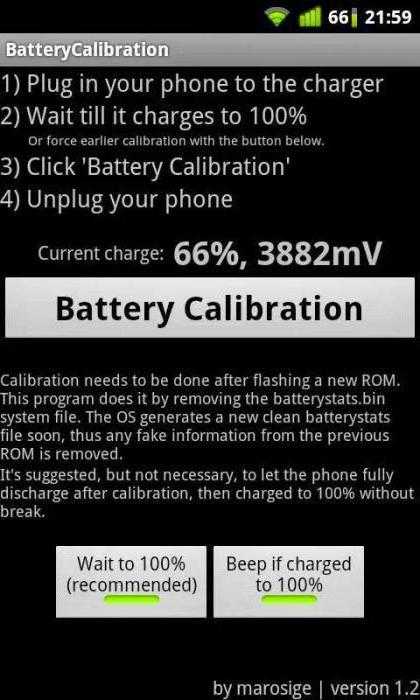
Когда и как часто следует проводить калибровку аккумулятора
Калибровка аккумулятора смартфона Samsung – важная процедура для поддержания оптимальной производительности и длительного срока службы батареи. Она позволяет установить точные значения заряда и разряда аккумулятора, чтобы предотвратить его износ и перегрузку.
Калибровка аккумулятора смартфона рекомендуется производить в следующих случаях:
- После приобретения нового смартфона Samsung. Новые устройства часто нуждаются в калибровке, чтобы «привыкнуть» к аккумулятору и достичь максимальной эффективности.
- После обновления программного обеспечения. Возможно, что обновление операционной системы может повлиять на работу аккумулятора, поэтому рекомендуется провести калибровку для оптимизации его работы.
- Если у вас возникли проблемы с автономностью работы смартфона. Если ваш аккумулятор быстро разряжается или не держит заряд, калибровка может помочь решить подобные проблемы.
Частота проведения калибровки аккумулятора зависит от интенсивности использования смартфона. В среднем рекомендуется проводить калибровку каждые 2-3 месяца или при возникновении проблем с батареей. Однако, следует помнить, что излишнее проведение калибровки может негативно сказаться на жизнеспособности аккумулятора.
Для проведения калибровки аккумулятора смартфона Samsung рекомендуется следовать следующим шагам:
- Разрядите аккумулятор устройства до 0%. Для этого можно использовать смартфон до полного выключения или разрядить его в особых режимах разрядки.
- Оставьте смартфон выключенным на несколько часов, чтобы аккумулятор полностью разрядился.
- Подключите зарядное устройство и дайте ему зарядить аккумулятор до 100% без перерывов, при этом не используя смартфон.
- После полной зарядки аккумулятора оставьте его подключенным к зарядному устройству еще на 1-2 часа для дополнительной калибровки.
После проведения калибровки аккумулятора рекомендуется перезагрузить смартфон, чтобы убедиться в правильной работе батареи. Затем вы можете использовать свой смартфон в обычном режиме.
Как продлить жизнь аккумулятору на телефоне или планшете сс Андроидом
Способы сохранить заряд батареи — чисто программные. Они не относится к вмешательству в «начинку» гаджета (например, выдёргивание некоторых светодиодов подсветки дисплея, извлечения вибромоторчика и т. д.). Большинство этих настроек находятся в главном меню настроек Android и были рассмотрены выше.
Оптимизация энергосбережения в Android
Не держите в памяти устройства приложения, которыми не пользуетесь.
Закрывайте неиспользуемые в данный момент программы — это расчистит оперативную память.
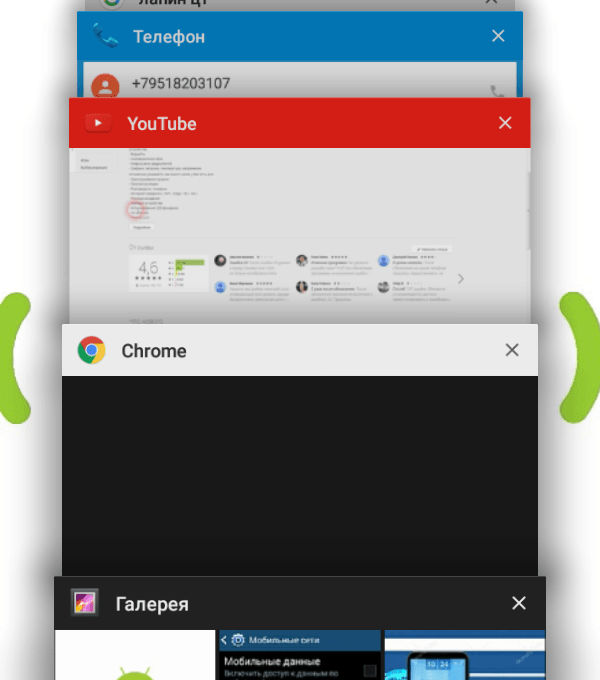
Выключайте неиспользуемые функции (ненужные приложения, процессы и службы Android, «лишнюю» беспроводную связь, яркую подсветка в тёмное время суток, работу встроенных датчиков и т. д.). Root-доступ также поможет окончательно заблокировать лишние приложения.
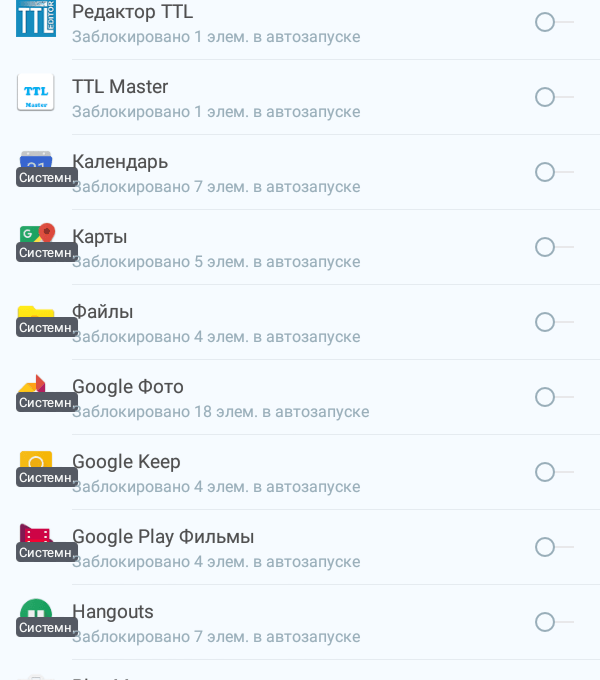
Избегайте мест, где мобильники не ловят или постоянно теряют сеть (длинные перегоны между населёнными пунктами, подвалы и подземные гаражи, экранированные помещения секретных лабораторий и отделений лучевой диагностики/терапии в больницах, режимных зон и т. д.). Старайтесь использовать один стандарт связи, например, 3G.
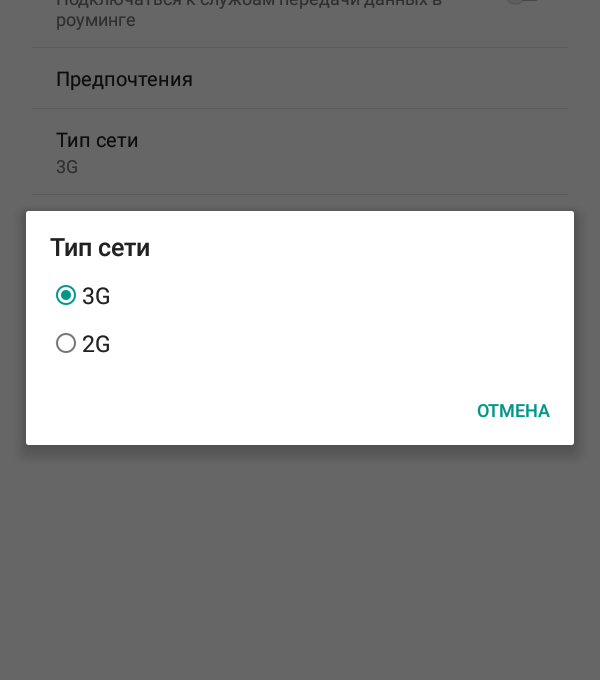
В случае неверного отображения на экране устройства заряда либо преждевременного выключения устройства из-за износа батареи, калибруйте аккумулятор заново вышеизложенным методом.
Обслуживание батареи и самого устройства
Устраивайте аккумулятору серийные «прогоны» с полным разрядом-зарядом — хотя бы раз в полгода, чтобы «раскачать» ёмкость батареи и подкалибровать её контроллер.
Внутренний контроллер аккумулятора должен быть согласован по зарядному напряжению. Если сам элемент заряжается по напряжению, большему, чем 4,2 вольта, происходит его регулярный перезаряд и постепенное вспучивание. Это заметно уже после одного-двух лет интенсивной эксплуатации батарейки. Такой аккумулятор со временем перестанет помещаться в гаджете, будет оттопыривать заднюю крышку (она перестанет закрываться, слетят её фиксаторы). При значительном несоответствии выходного напряжения контроллера и самого элемента батарея попросту взрывается. В 2000-х, когда рынок китайских смартфонов только стал интенсивно развиваться, распухшая батарейка была частым явлением. С годами китайские производители стали точнее «подгонять» контроллеры под элементы Li-Ion — но время от времени выпускаются бракованные батарейки. Поменяйте такую батарейку так быстро, как сможете.
Грязь на контактах батареи и на клеммах устройства, хотя они и позолочены (золото не окисляется), является добавочным электрическим сопротивлением, от которого заряд может отображаться гаджетом неверно. Прочищайте такие загрязнения медицинским спиртом.
Старайтесь без нужды не дёргать батарейку с места, даже если слот SIM-карты и/или карты памяти располагается под ней.
Допускается использование зарядных устройств с меньшей мощностью — но не наоборот. Слишком мощная «зарядка» вызовет значительный нагрев батарейки и самого гаджета. Не подвергайте батарейку длительному нагреву свыше температуры тела человека (36,6). При 40 и более градусах современные контроллеры отключают ток заряда, пока батарейка не остынет вновь до адекватной температуры — повышенная температура ускоряет износ батареи.
При загрязнении разъёма microUSB зарядка батареи может быть «капельной», прерывистой, либо зарядный ток может не поступать в батарею вовсе. Чаще всего это происходит, если гаджетом несколько лет пользуются небрежно и в загрязнённом воздухе. Почистите гнездо microUSB с помощью зубочистки, заточенной спички или продуйте пылесосом, включённом на максимальную мощность.
Видео: как раскачать, откалибровать аккумулятор
Своевременный уход за аккумулятором продлит ему срок службы. Но если батарейке не помогает никакое восстановление — замените её.
Преждевременная разрядка аккумулятора относится к числу наиболее частых проблем для пользователей смартфонов. Поэтому мы предлагаем сегодня несколько полезных советов, позволяющих выяснить причину неполадок и устранить их. Если вы заметили, что производительность аккумулятора и продолжительность его работы уменьшились, то вам, возможно, потребуется выполнить его калибровку. Сегодня мы объясним, что такое калибровка батареи Android, как определить, нужно ли ее делать, и как откалибровать батарею на андроиде с root-правами и без них.
Как узнать, кроется ли проблема в батарее смартфона?
Если на вашем телефоне съемный аккумулятор, выключите телефон, снимите крышку, выньте и внимательно осмотрите батарею. Ищите выпуклости или потёки. На устройствах с несъемным аккумулятором выявить внешние признаки неисправности батареи сложнее, но возможно. Например, батарея Galaxy S7 разбухла и стала давить на крышку корпуса, что вызвало образование зазора между ней и шасси. Если в вашем телефоне такая же несъемная батарея, следите за подобными признаками. Кстати, если ваш аппарат больше не лежит плотно на поверхности стола, наклоненной под небольшим углом, а съезжает вниз, это также может быть признаком распухшей батареи.
Когда вы полностью убедились, что батарея сама по себе не проблема, вы можете перейти к следующим шагам. Если же вы считаете, что именно батарея может быть проблемой (даже после попытки ее повторной калибровки), мы советуем вам обратиться в мастерскую для получения экспертного заключения. В том случае, если окажется, что вам нужно заменить батарею, используйте оригинальный аккумулятор или надежный аналог стороннего производителя. Попытка сэкономит за счет установки дешевой аккумуляторной батареи часто приводит лишь к усугублению ситуации и возникновению проблем с работой смартфона в целом.
Имейте в виду, что есть много других аспектов, которые могут привести к неисправности батареи. Если ваш телефон не заряжается, причина может крыться в проблеме с портом, поэтому стоит сначала исключить эту и подобные ей ситуации, изучив всю информацию о том, что делать, если телефон не заряжается.
Если вы только что обновили прошивку на своем телефоне, быстрая разрядка аккумуляторной батареи является обычной проблемой. Она решается очисткой кэша на вашем устройстве (мы неоднократно рассказывали о том, как это сделать на разных Android-смартфонах).
Калибровка батареи на смартфоне Андроид через инженерное меню
Данный способ предполагает восстановление устройства до заводских настроек и удаление всех хранящихся на нём данных, поэтому прежде чем приступать, стоит сделать резервную копию в облаке или перенести информацию на внешний носитель. Далее необходимо зарядить до максимума и полностью разрядить устройство 5 раз подряд. На заряженном аппарате в строке набора номера ввести код, который будет зависеть от его компании-производителя:
- Acer – *#*#2237332846633#*#*;
- Huawei – *#*#2846579#*#* или *#*#2846579159#*#*;
- ZTE и Samsung – *#*#4636#*#* или *#*#8255#*#*;
- HTC – *#*#3424#*#*, *#*#4636#*#* или *#*#8255#*#*;
- LG – *#546368#*818# или 2945#*#;
- Fly, Lenovo, Prestigio, Philips, Texet, Alcatel – *#*#3646633#*#*;
- устройства на базе процессора MTK – *#*#3646633#*#* или *#*#54298#*#*.
После ввода номера откроется меню, где нужно войти в раздел «Восстановление и сброс», кликнуть на «Сброс настроек» и подтвердить своё решение.
Калибровка батареи эффективна, если устройство самопроизвольно отключается на высоком уровне заряда или долго функционирует на низком, а время его работы значительно сократилось. Процедура позволяет вручную перепрограммировать Battery Stats и вернуть параметры системы в норму, при этом выполнять её можно как с рут-доступом, так и без него. Варианта, который подойдёт для любого устройства, не существует, поэтому для достижения результата, возможно, придётся протестировать несколько способов. Если же калибровка не помогла устранить проблему, причина, скорее всего, кроется в самом элементе питания, следовательно, стоит обратиться в сервисный центр.
Что такое калибровка батареи?
Аккумуляторы современных планшетов и смартфонов на Андроид имеют достаточную емкость, чтобы мобильный гаджет без подзарядки при средней нагрузке смог проработать более суток. Способность удерживать заряд со временем ослабевает, а девайс приходится заряжать чаще.
В работе аккумулятора первые серьезные проблемы зачастую начинаются после полных 500 циклов разрядки/зарядки. В некоторых ситуациях уже спустя 100 – 200 циклов можно наблюдать уменьшение длительности работы устройства, а если брать по времени, то спустя несколько месяцев.
Среднестатическому пользователю первое, что приходит в голову, это замена батареи. Данная мера крайняя, к ней стоит прибегать, когда аккумулятор себя физически выработал. Лучше не спешить, а для начала осуществить калибровку батареи.
Калибровка аккумулятора – это приведение батареи к оптимальному состоянию. Такая оптимизация необходима, когда в функционировании устройства появляются проблемы, которые не обусловлены физическим износом его компонентов.
Поводом для проведения калибровки может быть:
- Отключение Андроида после того, когда аккумулятор был заряжен полностью.
- Отключение девайса от автономного питания при достижении 50 или менее процентов.
- Быстрая разрядка батареи, которая не отслужила свой срок.
- Остановка прогресса зарядка на уровне, менее 100 процентов.
Калибровка через режим восстановления
Существует еще один рабочий способ выполнить калибровку аккумулятора смартфона. На этот раз сторонние программы вовсе не понадобятся. Выключите устройство, а потом одновременно нажав кнопки увеличения громкости, включения и «Домой», загрузитесь в режим восстановления.
Перейдите в раздел «Дополнительно», найдите там опцию «wipe battery stats» и сбросьте с её помощью настройки батареи.
Далее оставьте смартфон включенным до полной разрядки, после чего зарядите его до максимума.
Отступая от текста. Очистка с помощью «wipe battery stats» удаляет системный файл batterystats.bin, содержащий записи об использовании батареи и данные о ранее производимых калибровках. То же самое делают программы вроде Battery Calibration. Все, казалось бы, правильно, только вот точка в спорах по поводу эффективности этого способа не поставлена до сих пор.
Некоторые инженеры Google, в частности, Диана Хакборн, утверждают, что калибровка методом удаления файла batterystats.bin является ничем иным как мифом. Согласно их авторитетным утверждениям, указанный файл служит исключительно для сбора информации об использовании аккумулятора процессами и никоим образом на автономное время работы не влияет. Тем не менее, многие пользователи уверяют, что именно очистка batterystats.bin позволила им увеличить эффективность работы батареи на их устройстве.
Как решить проблему быстрой разрядки аккумулятора на Samsung Galaxy?
Быстрые советы: советы по продлению срока службы батареи для вашего телефона Samsung
Перезагрузите телефон. Если вы какое-то время не перезагружали его, самое время сделать это сейчас. Многие приложения и процессы работают в фоновом режиме, из-за чего батарея телефона разряжается быстрее. Перезагрузив телефон, все, что работает незаметно, будет закрыто. Кроме того, перезагрузка обновит память, и телефон будет работать намного лучше.
Проверьте приложения, разряжающие аккумулятор. Начните с проверки того, какие приложения больше всего разряжают аккумулятор. Выберите «Настройки» > «Уход за устройством» > «Аккумулятор» > «Аккумулятор» > «Использование аккумулятора»
Как только вы выясните, какие приложения находятся в верхней части списка, проверьте наличие обновлений или удалите приложение, особенно если оно неважно
Отключите службы, которыми вы сейчас не пользуетесь. Одна из наших самых больших ошибок — позволять различным службам работать, даже если они нам не нужны. Нет необходимости включать мобильные данные, если вы подключены к сети Wi-Fi дома. Или, если вам сейчас не нужны наушники, зачем оставлять включенным Bluetooth? Как только вы закончите с услугой, пожалуйста, выключите ее. Вы заметите, что батарея работает намного дольше.
Включить темный режим. Если вы включите темный режим, вы заметите разницу в работе батареи. Чтобы включить его, перейдите в «Настройки» > «Экран» > «Темный режим».
Уменьшите уровень яркости или включите адаптивную яркость. Простые настройки могут иметь огромное значение. Таким образом, вы можете уменьшить уровень яркости, выбрав «Настройки»> «Экран» или включив параметр «Адаптивная яркость», если он вам больше подходит.
Отключите постоянно включенный дисплей. Функция, которая может разрядить батарею намного быстрее, — это постоянно включенный дисплей. Вы можете сделать это одним нажатием, открыв «Быстрые настройки» и нажав на специальную кнопку.
Установите время ожидания экрана на 15 или 30 секунд. Выберите «Настройки» > «Экран» > «Время ожидания экрана» и выберите один из двух вариантов.
Если вы где-то находитесь и не можете зарядить свой телефон в данный момент, а уровень заряда батареи очень низкий, вы можете включить энергосбережение. Перейдите в «Настройки» > «Уход за устройством» > «Аккумулятор».
Нажмите на режим энергосбережения и коснитесь переключателя, чтобы включить его. Это уменьшит яркость, ограничит скорость процессора и отключит некоторые службы. У вас все еще будут основные функции под рукой.
Проверьте использование батареи и здоровье
Если срок службы батареи вашего телефона Samsung или Android разряжается быстрее, чем в среднем, вы можете начать с проверки использования батареи. Вот как проверить, какие приложения потребляют слишком много энергии. Закройте или удалите некорректно работающие приложения. Чтобы проверить использование батареи:
Перейдите в «Настройки» > «Уход за устройством» > «Аккумулятор».
Список используемых приложений появится ниже, отсортированный по дате и использованию. Посмотрите, какие области разряжают аккумулятор вашего телефона Android, и выполните одно из следующих действий:
- Обновите приложение: перейдите в магазин Google Play и проверьте наличие обновлений.
- Принудительно закрыть приложение
- Очистить кэш: «Настройки» > «Приложения» > «Выбрать приложение» > «Хранилище» > «Очистить кэш».
- Очистить данные: «Настройки» > «Приложения» > «Выбрать приложение» > «Хранилище» > «Очистить данные».
- Удалить приложение
Программы для Windows, мобильные приложения, игры — ВСЁ БЕСПЛАТНО, в нашем закрытом телеграмм канале — Подписывайтесь:)
Полезные советы
Для того чтобы аккумулятор прослужил долго, советую прислушаться к советам ниже.
Как проверить износ батареи на Андроид
Главный недостаток калибровки: неизвестно, требуется она или нет
Поэтому важно знать, как проверить состояние батареи. Самый универсальный вариант — ввести инженерный код Android
Вот что нужно сделать:
- Открыть меню для набора номера.
- Ввести *#*#4636#*#*.
- Тапнуть на знак набора номера.
- Отобразится меню с заголовком “Testing”. Перейти в пункт “Battery Information”.
- Напротив надписи “Battery Health” будет написано, насколько она изношена.
Также можно посмотреть изношенность аккумулятора в специальном приложении MicroPinch. После его установки достаточно прочесть надпись напротив пункта “Battery Health”.
Как экономить заряд батареи на Андроид
Лучше всего не доводить аккумулятор до состояния, когда необходима калибровка батареи на Андроид.
Для экономии батареи следует внимательно относиться к установленным программам и удалять софт, который больше не нужен. Также существуют приложения для экономии заряда батареи, но они редко показывают хороший результат.
Советы по экономии заряда:
- Не эксплуатируйте мобильное устройство во время процесса зарядки, особенно если речь идет о больших нагрузках. Точно не стоит играть или смотреть видео в высоком качестве, снимать на камеру, общаться по видеосвязи.
- Закрывайте программы после их использования, дабы уменьшить количество фоновых процессов. Они нагружают чипсет, который из-за этого расходует больше энергии.
- Чем ниже яркость экрана, тем меньше потребление энергии мобильного устройства.
- Во всех гаджетах под управлением операционной системы Android есть режим энергосбережения. Он серьезно разгружает девайс и может использоваться всегда, если вам не хватает автономности.
Выключите функции, которые не используете
Чтобы продлить время работы батареи вашего устройства Samsung A51, рекомендуется выключить функции, которые вы не используете на данный момент. Вот несколько функций, которые можно временно отключить:
Bluetooth: Если вы не используете Bluetooth-устройства, выключите эту функцию. Bluetooth постоянно ищет устройства для подключения, что может сократить время работы батареи.
Wi-Fi: Если вы не находитесь в зоне действия Wi-Fi или не собираетесь использовать интернет, выключите Wi-Fi. Постоянное сканирование доступных сетей также может сократить время работы батареи.
GPS: Если вам не нужно использовать навигацию или определение местоположения, выключите GPS. GPS потребляет большое количество энергии, так как постоянно ищет сигналы от спутников.
Автоматическая яркость: Если ваш экран всегда находится в ярком помещении, отключите автоматическую яркость и установите яркость на самый низкий уровень, который вам комфортен. Яркий экран сильно потребляет энергию.
Автоматическая синхронизация: Включение автоматической синхронизации означает, что ваше устройство будет постоянно проверять наличие новых данных и обновлений для всех ваших приложений. Временно отключите эту функцию и обновляйте приложения вручную, когда это необходимо.
Автоматический поиск обновлений: Отключите автоматический поиск обновлений системы. Эта функция постоянно проверяет наличие новых версий ПО и потребляет энергию батареи.
Выключение этих функций поможет сэкономить энергию батареи и продлить время работы вашего устройства Samsung A51. Если вам нужно использовать одну из этих функций в будущем, вы всегда можете включить ее снова.
Приложения для калибровки
Существует множество бесплатных приложений для автоматической калибровки батареи. Список лучших программ вы найдёте ниже. Весь представленный софт полностью бесплатный и доступен для скачивания в Гугл Плей.
Приложение использует самую современную технологию для проверки потенциальных проблем на вашем аккумуляторе и калибрует ее с помощью одной кнопки. Мы рекомендуем калибровать батарею один раз в неделю, при этом процесс займет не больше трёх минут.
СКАЧАТЬ В GOOGLE PLAY
Довольно популярное приложение для калибровки батареи, с помощью которого вы сможете продлить время безотказной работы вашего Android и срок службы вашего аккумулятора. Выполнив всего 4 простых шага, вы сможете бесплатно продлить срок службы батареи и уровень заряда вашего телефона.
СКАЧАТЬ В GOOGLE PLAY
Данная программа исправит проблемы вашего Андроида и заставит его увидеть реальную емкость батареи, позволяющую заряжаться до полной ёмкости. Advanced Battery Calibrator работает особенно хорошо вместе с приложением «Battery Life Repair», чтобы в полной мере использовать все возможности, используйте оба приложения.
СКАЧАТЬ В GOOGLE PLAY
Бесплатное профессиональное приложение для увеличения срока службы аккумулятора. Программа работает от одного нажатия. Вы можете узнать, как увеличить срок службы вашего Android-устройства. Используйте Life Repair Life и забудьте о подзарядке своего телефона каждый день. Использование приложения один раз в неделю, значительно увеличивает срок службы аккумулятора.
СКАЧАТЬ В GOOGLE PLAY
Проблемы с аккумулятором? Хотите максимально продлить срок службы и время работы от батареи? С помощью этой программы вы сможете добиться желаемого эффекта. Применение передовых технологий калибровки позволит сделать ваш аккумулятор как “новый”. Просто запустите автоматизированный процесс, который самостоятельно анализирует текущее состояние батареи и исправит обнаруженные проблемы. Процесс калибровки займет не более 3 минут.
СКАЧАТЬ В GOOGLE PLAY
А каким приложениями для калибровки батареи пользуетесь вы? Поделитесь своим опытом, оставив комментарий внизу страницы, возможно ваше сообщение окажется полезным и поможет определиться с выбором другим пользователям.
Но мы не упомянули об одном простом факторе. Со временем любой аккумулятор теряет свою ёмкость. Примерно через полтора-два года телефон начинает гораздо быстрее разряжаться — с этим ничего не поделать. Остается лишь заменить батарею. Сделать это можно самостоятельно, если аккумулятор является съемным, либо обратившись в сервисный центр. А ещё можно попытаться откалибровать батарею. Время автономной работы калибровка батареи смартфона не увеличит, но зато она способна устранить другие неприятные моменты.
Любая электроника умеет стареть. И если на примере каких-нибудь видеомагнитофонов это почти не чувствуется, то о смартфонах этого не скажешь. Раньше такие устройства выходили из строя из-за поломок корпуса и клавиатуры. Сейчас же они создаются из более прочных материалов, в связи с чем уязвимым местом стали батарея и экран. Последний со временем может выцветать, ну а аккумулятор с каждой новой подзарядкой теряет чуточку своей рабочей ёмкости.
Проблема заключается в том, что далеко не каждый контроллер питания способен вовремя распознать потерю ёмкости. Если этот компонент, имеющийся в любом смартфоне на базе Android, не желает реагировать на снижение ёмкости, то это оборачивается одним неприятным моментом. Постепенно операционная система начинает показывать неправильные данные об уровне заряда аккумулятора. Вы можете видеть на экране 7% заряда, но в следующую минуту аппарат отключается, так как на самом деле энергии для его работы уже не хватает. Решить такую проблему можно заменой аккумулятора. Но сначала можно попытаться провести его калибровку.
Внимание:
мы не гарантируем, что следующие действия помогут. Лучшим выходом из положения всё же является замена батареи на совершенно новую
Зачем проводить калибровку аккумулятора смартфона
Аккумуляторы смартфона рассчитаны на определенный срок службы. Обычно они начинают садиться через 500 циклов зарядки-разрядки. Но неприятности могут начаться и раньше. Чтобы не остаться без энергии на телефоне в самый неподходящий момент, можно проделать процедуру калибровки аккумулятора гаджета.
Когда нужна калибровка
Мы будем рассматривать устройства, работающие под операционной системой Android. Именно на таких устройствах будет проводиться калибровка батареи.
Данная процедура будет полезна как для смартфонов, так и для планшетов и прочих гаджетов. Ее можно провести, если ваше устройство начало:
- Отключаться после проведения полного цикла зарядки.
- Отключаться на 50% заряда батареи. Выключение устройства может происходить и на меньших показателей заряда аккумулятора.
- Довольно быстро разряжаться, при этом таких явлений ранее не замечалось.
- Останавливаться на прогрессе зарядки менее 100%.
Во всех перечисленных случаях можно проводить процедуру калибровки аккумуляторной батареи.
Что дает проведение калибровки
Стоит сразу же отметить: калибровка батареи не вернет ее к жизни. То есть если ваш аккумулятор физически «закончился», то его нет смысла восстанавливать. Например, вздутые или потекшие элементы питания лучше сразу выбросить или заменить. Тратить время на их калибровку не имеет смысла.
Данная процедура позволяет исправить некоторые программные просчеты, которые могут возникнуть в работе устройства как на уровне драйверов, так и на уровне работы операционной системы.
В зависимости от состояния батареи калибровка может увеличить автономность работы на определенный процент. Также она поможет исправить ошибки зарядки, когда аппарат отказывается заряжаться до 100%.
Пошаговая инструкция
Существует два основных способа калибровки устройства: в ручном режиме и с помощью установленного приложения. Также есть и более изощренные пути с пользованием root-прав, но они доступны для людей, которые разбираются в программном коде, поэтому здесь мы их рассматривать не будем.
Первая методика будет представлять собой сброс настроек в ручном режиме:
- Заряжаем аккумулятор на 100% или до максимально возможного значения, после чего выключаем аппарат и отсоединяем его от сети.
- Уже выключенный аппарат снова включаем к электропитанию и ждем пока индикатор на темном экране не покажет 100% заряда.
- Включаем гаджет и заходим в меню «Настройки дисплея». Здесь нужно снять галочку со спящего режима. Таким образом, ваше устройство не будет выключать дисплей и будет работать в постоянном активном режиме.
- Пользуемся гаджетом до момента, когда батарея практически полностью сядет.
- Снова заряжаем устройство до 100%.
- Включаем функцию «спящего режима».
Данные действия должны сбросить некоторые настройки и оптимизировать работу аккумулятора.
Второй способ — установка приложения. Для Андроид-устройств можно скачать программу Battery Calibration из GooglePlay. Она позволяет провести диагностику и калибровку батареи.
Лучше всего действовать согласно данному алгоритму:
- Разрядите батарею практически до нуля. Это нужно сделать еще до установки приложения на ваш девайс.
- Скачайте и установите Battery Calibration на устройство, после чего зарядите его на 100%.
- Включите приложение и оставьте гаджет на зарядке еще на час. Это действие необходимо для точной работы программы в будущем.
- Спустя указанный временной интервал отключите питание и нажмите кнопку «Начать калибровку» в программе.
- Когда приложение закончит работу, перезагрузите устройство.
Эти действия должны положительно повлиять на работу контроллера заряда гаджета. Скорее всего, калибровка при помощи приложения увеличит автономность работы устройства, а сам контроллер начнет адекватно видеть емкость батареи.
(5 голосов, среднее: 3.4 из 5)





























